Cerber Decryptor šalinimas (Pašalinimo instrukcijos) - atnaujinta Rgp 2017
Cerber Decryptor pašalinimas
Kas yra Cerber Decryptor?
Ar gali Cerber Decryptor iššifruoti užblokuotus failus?
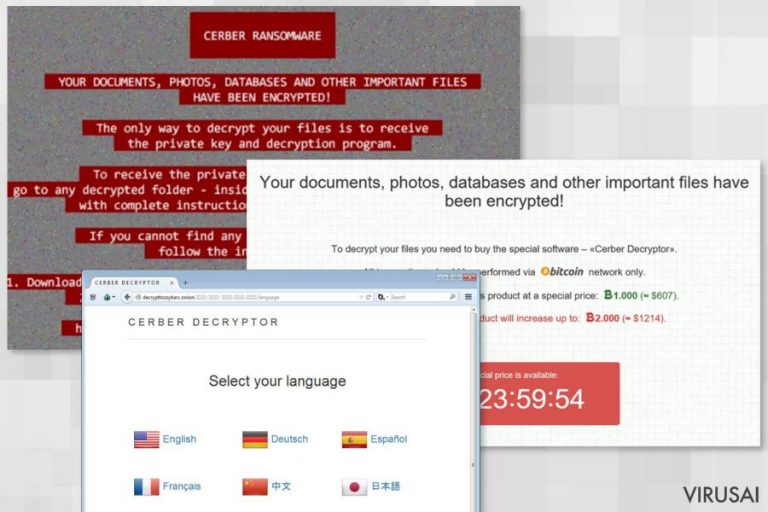
Greičiausiai jūs jau girdėjote apie Cerber virusą bei jo sugebėjimus užšifruoti savo aukos failus. Vos tik tai yra padaroma, jai yra pateikiamas išpirkos pranešimas, kuris pažymi, jog vienintelis kelias atgauti užšifruotus failus yra įdiegti Tor naršyklę ir įsigyti Cerber Decryptor programą. Kad ir koks paprastas jums pasirodytų šis procesas, turime jus perspėti, jog ši failų iššifravimo programa yra parduodama už 2,480 bitkoino, kas yra lygu 1300 JAV dolerių.
Beje, daugelis kompiuterių ekspertų tvirtina, jog tai nėra patikimas duomenų iššifravimo įrankis, kadangi jis priklauso kibernetiniams nusikaltėliams, kurie siekia užsidirbti iš nepavydėtinos Cerber aukų situacijos.
Jeigu jus kankina klausimas ar Cerber Decryptor virusas iš tikrųjų gali padėti jums iššifruoti užšifruotą informaciją, mūsų atsakymas yra neigiamas. Dėl šios priežasties, mes jums rekomenduojame pirkti šios programos. Jeigu norite pašalinti Cerber Decryptor ir su juo susijusį virusą, naudokite FortectIntego.
Pagrindinis ransomware tipo virusų tikslas yra surinkti kuo daugiau išpirkų. Tam jie naudoja itin pažangią metodiką, kuri, deja, yra veiksminga. Ji yra susijusi su faktu, jog daugelis vartotojų savo kompiuteriuose laiko vertingą ar privačią informaciją. Beje, retas iš jų pagalvoja apie atsargines jos kopijas, todėl tokių failų praradimas dažniausiai prilygsta tragedijai.
Jeigu ransomware virusas patenka į kompiuterį, pirmas dalykas, kurį jis jame inicijuoja, yra visos informacijos užšifravimas. Taip šis virusas gali atimti iš jūsų šeimos nuotraukas, filmus, muzikos failus, verso duomenis ir kitą vertingą informaciją.
Mainais už jos iššifravimą, Cerber virusas reikalauja nusipirkti Cerber Decryptor programą. Netikėtai prarasti duomenys gali sukelti paniką, todėl daugelis žmonių sutinka paaukoti savo santaupas tikėdami, jog tai padės jiems atkurti failus. Deja, turime jus perspėti, jog tokių programų kaip Cerber Decrypter atsisiuntimas į kompiuterį gali tik dar labiau padidinti jūsų problemą.
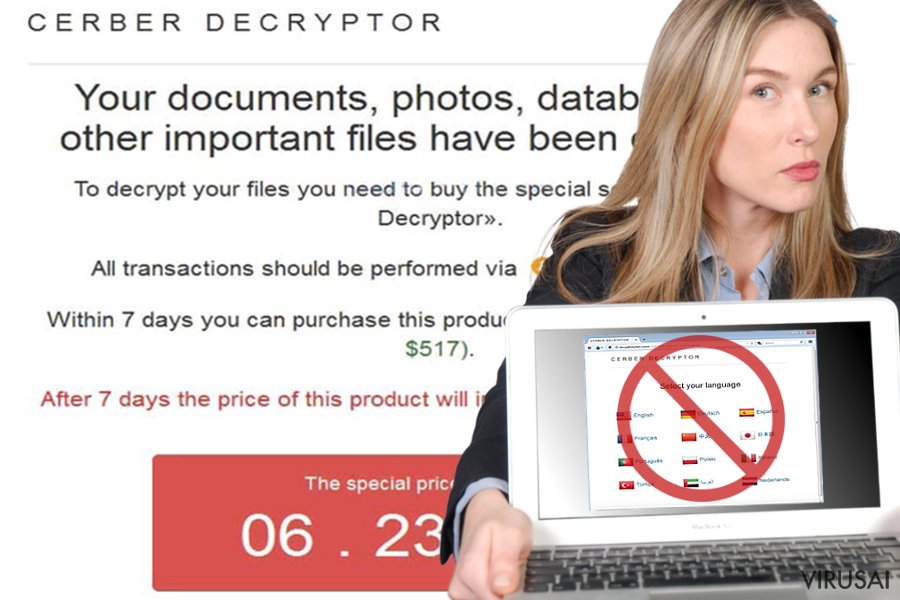
Kur aš galiu gauti Cerber Decryptor?
Kaip jau turbūt žinote, Cerber virusas ir kiti ransomware tipo virusai dažniausiai plinta kaip melagingi el. laiškai arba jų priedai.
Jeigu norite išvengti juose besislepiančių virusų, privalote atidžiai patikrinti kiekvieną el. laišką prieš atsisiųsdami jame esantį priedą į savo kompiuterį. Atkreipkite dėmesį į siuntėjo vardą ir el. pašto adresą, patikrinkite kas yra sakoma laiške ir ar tekste nėra pastebimų klaidų.
Jeigu matote .cerber failo plėtinį kiekvienamą iš savo failų, tai reiškia, kad jūsų kompiuteryje jau slepiasi Cerber virusas. Tokiu atveju, jums gali būti pasiųlyta nusipirkti Cerber Decryptor.
Kaip jau minėjome, to mūsų komanda jums nepataria daryti. Atminkite, kad ši Cerber Decryptor svetainė priklauso hakeriams, kurie gali naudoti ją virusų platinimui.
Kaip pašalinti Cerber Decryptor virusą iš kompiuterio?
Jei jūsų kompiuteryje yra Cerber virusas, jį ištrinti galite antivirusinės programos pagalba. Vienintelis patikimas užširuotų failų atkūrimo būdas yra jų atstatymas naudojant atsargines kopijas.
Vis dėlto, prisiminkite, kad šios kopijos turi būti laikomos išoriniuose diskuose ir panašiose laikmenose. Tik šiuo atveju ransomware tipo virusas negalės jų pasiekti. Jei jūs nusprendėte nusipirkti Cerber decryptor, turite suprasti, jog tai darydami rizikuojate savo kompiuterio saugumu. Tokia programa gali užkrėsti jūsų kompiuterį ar sukelti jame kitų problemų.
Jei jums rūpi jo saugumas, patariame išleisti pinigus patikimai anti-virusinei programai ir pašalinti Cerber virusą bei su juo susijusius failus automatiškai. Ji taip pat padės jums išinstaliuoti Cerber Decryptor iš kompiuterio.
Rankinis Cerber Decryptor pašalinimas
Rankinis Cerber Decryptor pašalinimas saugiajame režime
Svarbu! →
Rankinio pašalinimo instrukcijos gali būti per sudėtingas paprastiems kompiuterių naudotojams. Tam, kad viską atliktumėte teisingai, reikia turėti IT žinių (pašalinus ar pažeidus gyvybiškai svarbius sisteminius failus galima visiškai sugadinti Windows sistemą). Be to, tai gali užtrukti net kelias valandas, todėl mes rekomenduojame verčiau rinktis aukščiau pateiktą automatinį pašalinimą.
1 žingsnis. Įjunkite saugųjį režimą
Geriausia rankinį kenkėjiškos programos pašalinimą atlikti saugiajame režime.
Windows 7 / Vista / XP
- Spustelėkite Start > Shutdown > Restart > OK.
- Kai jūsų kompiuteris taps aktyviu, kelis kartus spauskite F8 mygtuką (jei tai neveikia, pabandykite F2, F12, Del ir kt. – tai priklauso nuo jūsų pagrindinės plokštės modelio), kol išvysite Advanced Boot Options langą.
- Iš sąrašo pasirinkite Safe Mode with Networking.

Windows 10 / Windows 8
- Dešiniuoju pelės mygtuku spustelėkite Start mygtuką ir pasirinkite Settings.

- Slinkite žemyn, kad pasirinktumėte Update & Security.

- Kairėje lango pusėje pasirinkite Recovery.
- Dabar slinkite žemyn, kad rastumėte Advanced Startup skyrių.
- Spustelėkite Restart now.

- Pasirinkite Troubleshoot.

- Eikite į Advanced options.

- Pasirinkite Startup Settings.

- Paspauskite Restart.
- Dabar paspauskite 5 arba spustelėkite 5) Enable Safe Mode with Networking.

2 žingsnis. Išjunkite įtartinus procesus
Windows Task Manager yra naudingas įrankis, rodantis fone veikiančius procesus. Jei kenkėjiška programa vykdo procesą, turėtumėte jį išjungti:
- Norėdami atidaryti Windows Task Manager, klaviatūroje spauskite Ctrl + Shift + Esc.
- Spauskite More details.

- Slinkite žemyn į Background processes skyrių ir ieškokite ko nors įtartino.
- Dešiniuoju pelės mygtuku spustelėkite tai ir pasirinkite Open file location.

- Grįžkite prie proceso, paspauskite dešinį pelės mygtuką ir pasirinkite End Task.

- Ištrinkite kenksmingo aplanko turinį.
3 žingsnis. Patikrinkite programos paleidimą
- Norėdami atidaryti Windows Task Manager, klaviatūroje spauskite Ctrl + Shift + Esc.
- Eikite į Startup skirtuką.
- Dešiniuoju pelės mygtuku spustelėkite įtartiną programą ir pasirinkite Disable.

4 žingsnis. Ištrinkite viruso failus
Su kenkėjiškomis programomis susiję failai gali slėptis įvairiose jūsų kompiuterio vietose. Pateikiame instrukcijas, kurios gali padėti juos rasti:
- Windows paieškoje įveskite Disk Cleanup ir paspauskite Enter.

- Pasirinkite diską, kurį norite išvalyti (C: pagal numatytuosius nustatymus yra jūsų pagrindinis diskas ir greičiausiai bus tas, kuriame yra kenkėjiškų failų).
- Slinkite per Files to delete sąrašą, pasirinkdami šiuos failus:
Temporary Internet Files
Downloads
Recycle Bin
Temporary files - Pasirinkite Clean up system files.

- Taip pat galite ieškoti kitų kenksmingų failų, paslėptų šiuose aplankuose (įrašykite juos į Windows Search ir paspauskite Enter):
%AppData%
%LocalAppData%
%ProgramData%
%WinDir% -
Baigę iš naujo paleiskite kompiuterį įprastu režimu.
Kaip ištrinti Cerber Decryptor naudojant System Restore
-
Žingsnis 1: Perkraukite kompiuterį į Safe Mode with Command Prompt režimą
Windows 7 / Vista / XP- Paspauskite Start → Shutdown → Restart → OK.
- Kai kompiuteris įsijungs iš naujo, pradėkite spaudinėti F8. Tai darykite tol, kol pasirodys Advanced Boot Options langas.
-
Iš sąrašo pasirinkite Command Prompt

Windows 10 / Windows 8- Spustelėkite Power Windows mygtuką. Po to spauskite ir paspaudę laikykite Shift mygtuką, galiausiai pasirinkite Restart..
- Pasirinkite Troubleshoot → Advanced options → Startup Settings ir vėl spauskite Restart.
-
Kai kompiuteris įsijungs iš naujo, lange Startup Settings pasirinkite Enable Safe Mode with Command Prompt

-
Žingsnis 2: Atstatykite sistemos nustatymus ir failus
-
Kai pasirodys Command Prompt langas, įveskite cd restore ir spustelėkite Enter.

-
Dabar įrašykite rstrui.exe ir vėl spustelėkite Enter..

-
Kai pasirodys naujas langas, spustelėkite Next ir pasirinkite sistemos atkūrimo tašką, kuris yra prieš Cerber Decryptor pasirodymą jūsų kompiuteryje. Po to vėl paspauskite Next.


-
Dabar spauskite Yes ir pradėkite sistemos atstatymą.

-
Kai pasirodys Command Prompt langas, įveskite cd restore ir spustelėkite Enter.
Galiausiai, susimąstykite apie savo kompiuterio apsaugą ir tokių virusų kaip Cerber Decryptor prevenciją. Kad apsisaugotumėte nuo ransomware kategorijai priskiriamų virusų, naudokite patikimas antivirusines, tokias kaip FortectIntego, SpyHunter 5Combo Cleaner arba Malwarebytes.
Jums rekomenduojama
Pasirinkite teisingą naršyklę ir padidinkite savo saugumą su VPN įrankiu
Internetinis šnipinėjimas pastaraisiais metais tampa vis didesne problema, todėl žmonės vis dažniau domisi kaip apsaugoti savo privatumą. Vienas iš pagrindinių būdų, kaip sustiprinti savo saugumą – pasirinkti saugiausią, privatumą galinčią suteikti interneto naršyklę. Nors žiniatinklio naršyklės negali užtikrinti visiško privatumo ir saugumo, tačiau kai kurios iš jų yra daug pažangesnės tokių funkcijų srityje.
Be to, naudodamiesi Private Internet Access VPN galite naršyti internete visiškai anonimiškai ir dar labiau sustiprinti savo apsaugą. Ši programinė įranga nukreipia srautą per skirtingus serverius, taip užmaskuodama jūsų IP adresą ir buvimo vietą. Pasitelkę saugios naršyklės ir VPN derinį, galėsite naršyti internete be jokios baimės tapti nusikaltėlių ar šnipinėjimo auka.
Sumažinkite virusų keliamą grėsmę - pasirūpinkite atsarginėmis duomenų kopijomis
Virusai gali paveikti programinės įrangos funkcionalumą arba tiesiogiai pažeisti sistemoje esančius duomenis juos užkoduojant. Dėl minėtų problemų gali sutrikti sistemos veikla, o asmeninius duomenis žmonės gali prarasti visam laikui. Turint naujausias atsargines kopijas, tokios grėsmės nėra, kadangi galėsite lengvai atkurti prarastus duomenis ir grįžti į darbą.Tokiu būdu galėsite pasiekti naujausius išsaugotus duomenis po netikėto viruso įsilaužino ar sistemos gedimo. Atsarginių failų kopijų kūrimas kasdien ar kas savaitę turėtų tapti jūsų įpročiu. Atsarginės failų kopijos yra ypač naudingos tuo atveju, jeigu į sistemą netikėtai patenka kenksmingas kompiuterinis virusas. Tam, kad galėtumėte atkurti prarastus duomenis, rekomenduojame naudoti Data Recovery Pro programą.







